在編輯行事曆時, 只需三個步驟即可
1. 在欲編輯行事曆的日期上點選滑鼠兩下

2. 將文字直接輸入在顯示的藍色區域中, 如果該日已經有舊的備忘錄資料, 也會同時顯示在藍色區域中

3. 編輯完畢後直接在月曆點選滑鼠一下, 或是點擊藍色區域右上方的綠色"打勾", 就會自動將您編輯的資料儲存, 之後就會將您的備忘錄顯示在月曆中 ; 或是將滑鼠移至該日範圍中, 就會顯示該日的詳細資訊, 這部分大家可以自行測試, 滑鼠滑~過時所帶出的資訊不只包含備忘錄, 連同紀念日與收支紀錄也會同時顯示
另外, 也提供大家一項資訊, 對於許多6年級生來說, 應該都還記的在某咖啡廣告中, 曾經出現一個在電腦桌面中顯示月曆, 並提供編輯行事曆功能的軟體 - Desktop Wallpaper Calendar , Ztek當時在唸研究所時透過學長的介紹, 也非常喜愛該軟體, 所以未來小秘書也會逐步整合該軟體提供的一些人性化的概念, 希望可以提供使用者更友善的操作方式以及更完善的功能
關於Desktop Wallpaper Calendar : http://www.zepsoft.com/wallcal/docs/index.htm
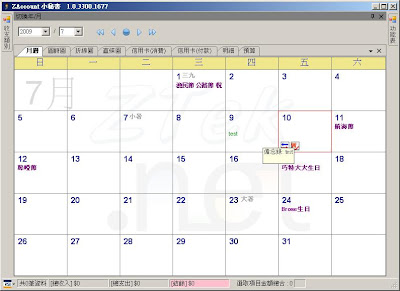
我下載的
回覆刪除一開軟體系統 桌業就跟之前的不一樣
無法跑出行事曆來
可以麻煩一下嗎?! 謝謝~
angela010281@yahoo.com.tw